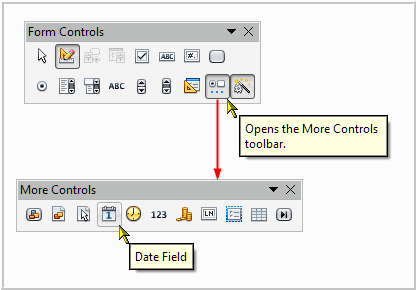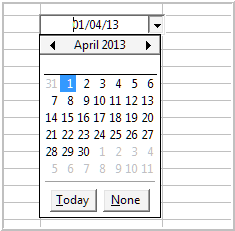Často kladené otázky - Calc
TDF LibreOffice Document Liberation Project Community Blogs Weblate Nextcloud Redmine Ask LibreOffice Donate
Jak vložit pevné datum nebo čas
Problém
Funkce TODAY() a NOW() vypočítávají aktuální datum a čas automaticky, ale podle definice jsou tyto hodnoty automaticky přepočítávány a nejsou „pevné“.
Vložení pomocí klávesnice
Nejjednodušším a nejrychlejším řešením je použití výchozích klávesových zkratek:
- Ctrl + ; pro vložení data,
- ⇧ Shift + Ctrl + ; pro vložení času.
V obou případech je hodnota obsažená v buňce ve formátu dd/mm/rrrr hh:mm:ss. Výchozí formát používaný pro datum je dd/mm/rr a pro čas hh:mm:ss, přičemž se zobrazí pouze vybraná část.
Vložení pomocí myši
Existují dvě možnosti: vytvoření rozbalovacího seznamu v buňce nebo pomocí ovládacího prvku „Kalendář“.
- Rozbalovací seznam
- Vyberte danou buňku nebo oblast buněk a přejděte na ▸
- Na kartě Kritéria ve výběrovém seznamu Povolit vyberte Oblast buněk
- Do pole Zdroj napište TEXT(TODAY();"DD/MM/RR")
Vzorec TODAY() vrátí odpovídající číslo na „počáteční" datum, vzorec TEXT() zobrazí toto číslo v požadovaném formátu. Uživatel může datum vložit jediným kliknutím myši:
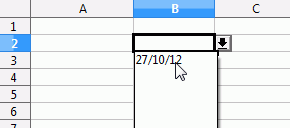
- Ovládací prvek Kalendář
Zobrazte si nástrojovou lištu Ovládací prvky formuláře. V této nástrojové liště klikněte na Další ovládací prvky a v této nové nástrojové liště vyberte nástroj Pole pro datum.
- Potáhněte prvek myší
- Klikněte na něj pravým tlačítkem a vyberte Ovládací prvek, čímž si zobrazíte jeho vlastnosti
- Na kartě Obecné definujte vlastnost Rozbalovací jako Ano
- Klikněte na nástrojové liště Ovládací prvky formuláře na druhé tlačítko zleva Režim návrhu zapnout/vypnout
Odteď si budete kalendář moci zobrazit kliknutím na šipku pro procházení ovládacím prvkem.
Poznámka:
- Data vložená do kalendáře nejsou vložena do buňky .
- Existuje ovládací prvek s názvem Hodina, který se ale „nerozbaluje" jako ovládací prvek Datum. Neumožňuje proto vložení aktuální hodiny jediným kliknutím myši.
Vložení pomocí vzorce časové značky
V tomto příkladu je vzorec zadán do buňky A1 a používá Iterační odkaz na buňku B1.
Naformátujte buňku A1 do požadovaného datového formátu s časem.
V hlavním menu vyberte ▸ ▸ ▸ .
Zatrhněte pole Iterace a změňte Kroky na 1 (jedna).
Do buňky A1 zadejte vzorec: =IF(B1<>"";NOW();"")
Do buňky B1 zadejte nějaká data a buňka A1 zobrazí časovou značku.
Poznámka:
- Pozdější úpravy nebo změny obsahu buňky B1 automaticky aktualizují časovou značku v buňce A1.